
Índice:
- Etapa 1: Componentes e ferramentas
- Etapa 2: Prepare a placa PermaProto
- Etapa 3: Soldar o primeiro conjunto de fiação
- Etapa 4: Adicionando o Arduino
- Etapa 5: Mais componentes
- Etapa 6: Fiação final
- Etapa 7: Conectando a alimentação do conector de LED
- Etapa 8: Conectando-se à placa
- Etapa 9: Toques finais
- Autor John Day [email protected].
- Public 2024-01-30 11:35.
- Última modificação 2025-01-23 15:03.



Boomstick é um projeto para a criação de uma string animada de LEDs RGB programáveis, alimentada por um pequeno Arduino e reativa à música. Este guia concentra-se em uma configuração de hardware que você pode montar para executar o software Boomstick. Este hardware é de um tamanho grande para colocar em um item vestível, como um manto ou capuz de espírito, ou iluminar o comprimento de um totem portátil. Os componentes incluem um microfone (para ouvir música), um botão (para ajustar o brilho) e um botão (para alternar as animações). Toda a unidade (incluindo LEDs) é alimentada por uma única porta micro USB, que pode ser conectada a um adaptador de parede ou a um carregador de bateria USB portátil.
Este projeto é moderadamente difícil. Você precisa estar confortável para soldar e ter paciência para trabalhar com peças pequenas. O tempo total de construção é de 2 horas ou mais.
Etapa 1: Componentes e ferramentas
- Adafruit Perma-Proto placa de ensaio de meio tamanho PCB - $ 4,50
- Adafruit ItsyBitsy 32u4 - 5 V 16 MHz - 9,95
- Amplificador de microfone de eletreto - MAX5566 com ganho ajustável - $ 6,95
- Placa Breakout USB Micro-B - $ 1,50
- Potenciômetro de compensação de tábua de ensaio - 10K - $ 1,25
- Interruptor de botão tátil (6 mm)
- Resistor de 10K ohm
- Cabos JST SM de 3 pinos - $ 1,50
Todos os links são da Adafruit, e estou incluindo o preço atual no momento em que escrevo (sujeito a alterações!) O custo total deve ser inferior a $ 30. Você também precisará de:
- Faixa RGB NeoPixel - selecione de acordo com as necessidades do seu projeto, mas acho que 30LED / m funciona bem para vestíveis
- Item vestível ou similar para colocar os LEDs
- Fio de conexão de calibre pequeno - acho que este conjunto de núcleo sólido da Adafruit funciona perfeitamente
- Ferro de soldar, solda, fluxo
- Cortadores diagonais nivelados - perfeitos para aparar o excesso de fio após a soldagem
- Descascador de fios
- Pistola de cola quente
- Lixa de grão grosso
Eu recomendo pegar uma bateria USB se você estiver montando um wearable. Tive tempos de execução decentes (6+ horas com uma string de 60 LEDs com brilho total) de um Anker PowerCore 10000.
Etapa 2: Prepare a placa PermaProto

Queremos organizar nossos componentes da forma mais compacta possível e, infelizmente, isso significa que precisamos cortar alguns dos traços no PCB, para que diferentes partes do circuito não sejam conectadas umas às outras.
- Segure o PCB com o texto na vertical e, em seguida, vire-o de cima para baixo (de forma que o lado esquerdo ainda fique do lado esquerdo).
- Corte cuidadosamente os traços indicados na imagem com a ponta de uma faca afiada. As três pontuações nos traços verticais estão nos números 5, 9 e 11.
- Pode ser necessário marcar o traço várias vezes e até arranhar o PCB para garantir uma quebra limpa. Observe que os dois traços horizontais no topo são mais profundos e requerem mais força de corte.
- Opcionalmente, use um multímetro para verificar se não há condutividade em cada um dos cortes de traços.
- Opcionalmente, usando cortadores nivelados diagonais, corte o pequeno quadrado mostrado na imagem. Você pode fazer isso cortando cada um dos 4 lados o mais profundo que puder com o cortador e, em seguida, virando a placa e cortando do outro lado. Este orifício dá acesso ao potenciômetro de compensação na placa do microfone quando terminarmos.
Etapa 3: Soldar o primeiro conjunto de fiação
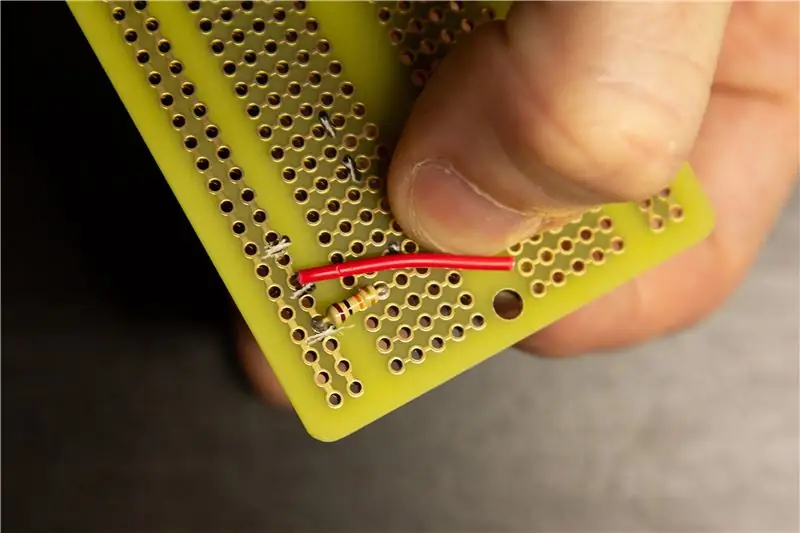

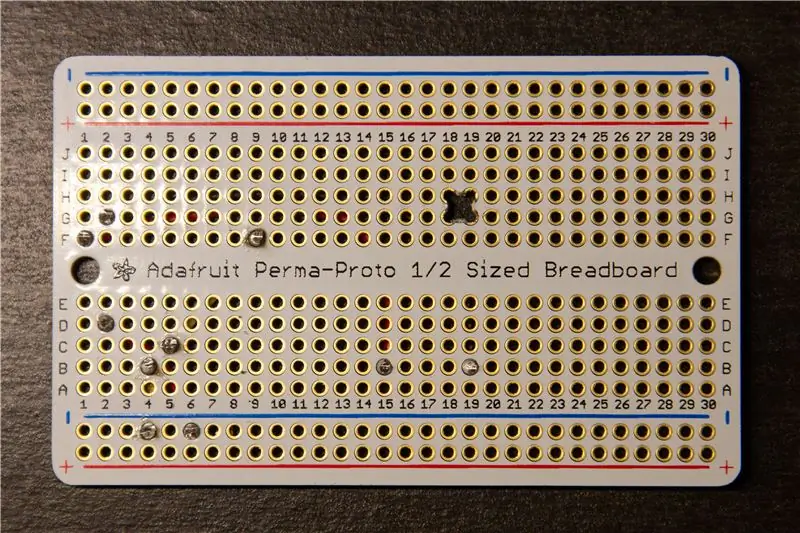
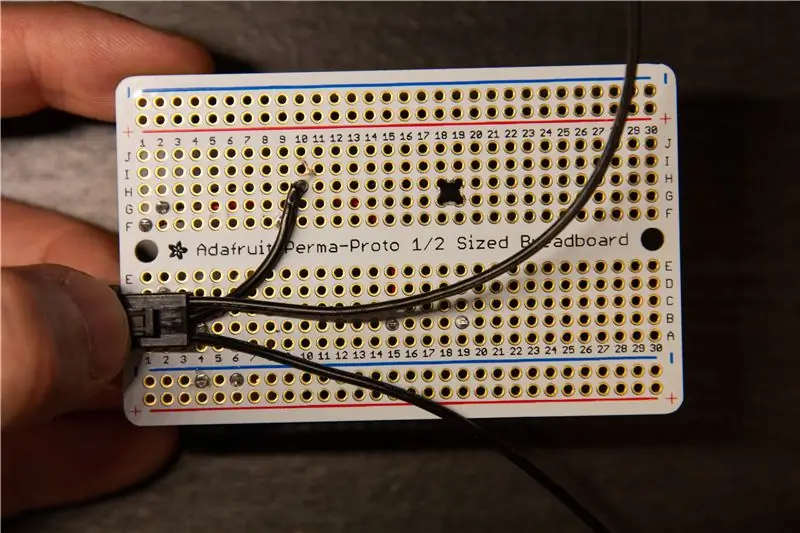
Existem várias maneiras de soldar os fios e os componentes deste projeto. No entanto, a abordagem neste guia me serviu bem e passou por algumas iterações. O objetivo de como a fiação é disposta é que não haja mais do que duas camadas de fios sobrepostos em qualquer ponto, portanto, tome cuidado para seguir de perto as posições e os comprimentos dos fios. Em cada uma das imagens deste guia, os fios são codificados por cores:
- Vermelho indica um fio positivo de 5 V.
- Amarelo indica um fio positivo de 3 V.
- Branco indica um sinal ou fio de dados.
- Preto indica um fio terra.
Alguns cuidados são necessários para preparar e soldar os fios. Este é meu processo típico:
- Corte o comprimento aproximado do fio necessário.
- Tire uma das pontas - o comprimento não é muito importante, pois você vai aparar o excesso depois.
- Insira o fio desencapado através do primeiro orifício e coloque o fio em sua posição final.
- Faça um corte no isolamento diretamente sobre o segundo orifício com a unha do polegar.
- Remova o fio e descasque a outra extremidade no local da pontuação em miniatura.
- Reinsira o fio e solde cada extremidade.
- Corte o excesso.
Para esta primeira etapa, vamos estabelecer uma camada inicial de fiação antes de adicionar qualquer componente. Isso tornará nossas vidas um pouco mais fáceis mais tarde, pois algumas peças ficarão inacessíveis para soldagem e recorte.
- Solde o resistor de 10K ohm na posição indicada.
- Solde os fios adicionais nas posições aproximadas mostradas na imagem. Observe o comprimento adicional e a curva nos fios preto / vermelho.
- Vire a placa e verifique as localizações dos pontos de solda.
Também vamos conectar o conector de LED nesta fase. Sua conexão de dados não estará acessível depois que soldarmos no Arduino.
- Divida os três fios do conector.
- Segure o conector na placa com o polegar e coloque o fio do meio conforme mostrado, alcançando o traço # 10.
- Corte o fio no comprimento apropriado (deixando um pouco mais para enfiar no orifício).
- Retire e estanhe o fio.
- Solde-o no orifício indicado.
Lembre-se de cortar o excesso de fio com seus cortadores diagonais enquanto trabalha!
Etapa 4: Adicionando o Arduino



É hora de soldar nosso primeiro componente! Observe que para o Arduino, o microfone e o breakout micro USB, precisamos pré-soldar os pinos em cada um deles. Especificamente para o Arduino, não soldamos todos os pinos. Apenas um subconjunto é necessário e torna nossa vida mais fácil se houver algumas lacunas de um lado. Siga as fotos com atenção
- Para soldar os pinos nos componentes, acho mais fácil empurrar os pinos e o componente juntos para baixo em uma placa de ensaio antes de soldá-los. Isso garante que os pinos estejam todos alinhados verticalmente e alinhados com o componente. Tenha cuidado para não se cutucar! É mais fácil empurrar os pinos com algo plano e sólido.
- Oriente o Arduino conforme mostrado na imagem. Você pode incluir uma linha completa de pinos ao longo da borda, começando com BAT / G / USB.
- Para a borda RST / 5V / ARef, quebre 4 pinos e 6 pinos. Os 4 pinos vão entre 5V e A0, e os 6 pinos vão entre A4 e 3V.
- Solde todos os pinos um por um, certificando-se de que o Arduino fique perfeitamente alinhado com o plástico preto.
- Remova-o da placa de ensaio e verifique a parte inferior mais uma vez para confirmar se os pinos se parecem com a imagem.
Agora estamos prontos para soldá-lo ao PCB!
- Posicione o Arduino conforme mostrado na imagem.
- Certifique-se de que o fio de dados do conector de LED passe por baixo da lacuna A1 / A2 / A3.
- Use fita adesiva para segurar o componente na placa de circuito impresso, se necessário, e solde-o na placa pela parte inferior.
- Apare os pinos em excesso usando seus cortadores diagonais. Tenha cuidado - isso pode fazer com que os pequenos pedaços de alfinetes voem em alta velocidade. Eu recomendaria usar algum tipo de óculos e apontar a prancha para o lixo, ou possivelmente para a outra mão.
Etapa 5: Mais componentes
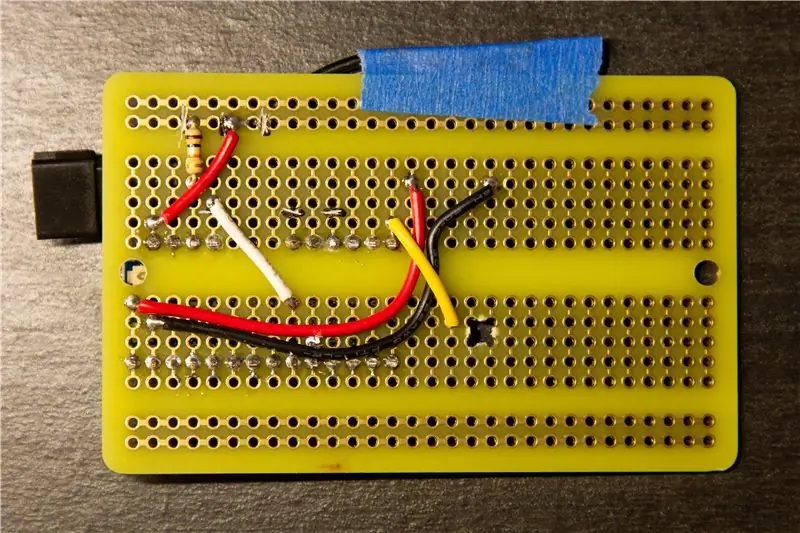


Agora estamos prontos para soldar o resto dos componentes ao PCB.
Primeiro, precisamos soldar um fio adicional na parte inferior da placa. Observe o fio amarelo no lado direito da primeira imagem!
Feito isso, e com o excesso aparado, é hora do microfone.
- Primeiro, solde os três pinos na placa de interrupção do microfone. Observe que, para este componente, é bom (até desejável) que ele fique em um ângulo em relação ao PCB - observe o lado direito da segunda imagem. A maneira mais fácil de conseguir isso é soldar os pinos enquanto eles são pressionados na placa de ensaio e permitir que a placa do microfone fique inclinada para baixo em relação à placa de ensaio.
- Opcionalmente, ajuste o potenciômetro do microfone. COM MUITO CUIDADO use uma pequena chave de fenda para girar o potenciômetro no sentido horário (indicado na terceira foto). Observe que é um componente muito delicado e pode quebrar facilmente. Só fará uma revolução parcial, não force mais. Ajustar o potenciômetro no sentido horário diminui a força do amplificador, o que torna o microfone menos sensível e permite melhor qualidade em ambientes realmente barulhentos (como uma boate ou festival de música). No entanto, observe que será mais difícil para os efeitos serem ativados em ambientes mais silenciosos, como ouvir música em casa.
- Use uma pistola de cola quente para colocar uma gota de cola na posição indicada na terceira foto.
- Pressione o microfone no PCB na posição indicada - os pinos devem estar na segunda linha para baixo, entre os traços # 17-19.
- Vire o PCB e solde os pinos. Apare qualquer excesso.
Agora, vamos fazer o breakout do Micro USB.
- Ao contrário do microfone, queremos que a placa Micro USB fique alinhada com os pinos. Isso ocorre para que o cabo USB saia paralelo da placa quando conectado e não interfira com o PCB. Tome cuidado para sustentá-lo durante a soldagem dos pinos e durante a soldagem na placa. Novamente, veja a segunda imagem para a orientação final.
- Você pode usar cola quente novamente para pré-posicionar a ruptura no local correto. Os pinos devem estar na linha inferior (NÃO nas duas linhas de força), entre os traços # 15-19.
- Reforce o espaço sob a placa com cola quente adicional, conforme necessário. Isso fornece a força necessária, pois a porta pode receber forças de torque do cabo USB conectado.
Finalmente, precisamos soldar o botão e o potenciômetro.
- Comece com o botão. Abra um pouco as pernas e insira-o na posição mostrada na imagem.
- Você pode dobrar as pernas para dentro na parte inferior para ajudar a manter o botão no lugar.
- Solde cada uma das pernas do topo da placa.
- Agora insira o potenciômetro conforme mostrado. Observe que os pinos estão no topo da imagem.
- Prenda-o na placa temporariamente com um pouco de fita e solde-o pela parte de baixo da placa.
Etapa 6: Fiação final
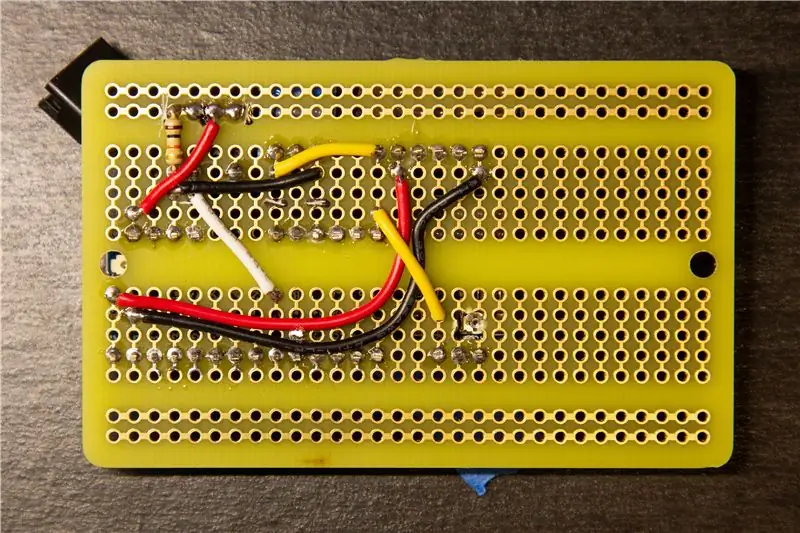

Vou manter as instruções breves, mas precisamos terminar a fiação na parte inferior da placa.
- Solde os fios preto e amarelo no canto superior esquerdo da primeira foto. Eles fornecem a faixa de tensões que o potenciômetro produzirá.
- Solde os fios preto e branco no canto inferior direito na segunda foto. Eles fornecem fiação de aterramento e saída para o microfone.
- Confirme se todos os fios estão presentes conforme mostrado.
Agora terminamos com o lado inferior! Você pode, opcionalmente, colocar cola quente estrategicamente para segurar os fios e fornecer proteção contra curtos-circuitos - embora eu geralmente não me incomode.
Etapa 7: Conectando a alimentação do conector de LED
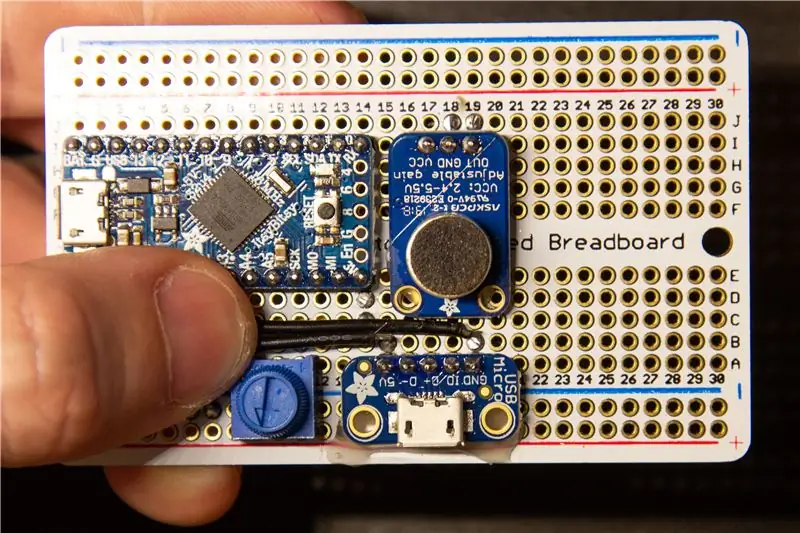
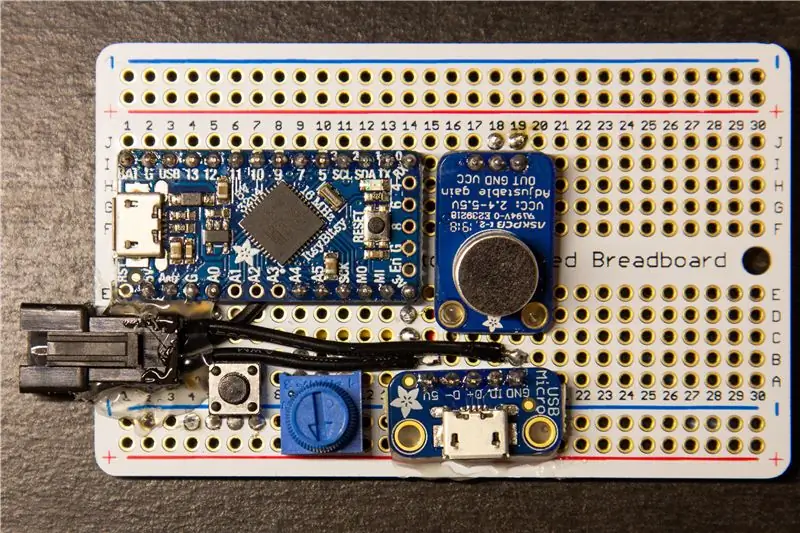
O conector LED precisa extrair energia diretamente da entrada USB. Vamos soldar isso agora.
- Segure o conector na placa com o polegar, em sua localização final (ver figura 2).
- Vamos descascar um pequeno pedaço (1-2 mm) de fio e soldá-lo diretamente no topo das juntas de solda existentes na segunda fileira inferior.
- Apare e descasque cada um dos dois fios de acordo. Conforme mostrado na primeira foto, o fio inferior deve se conectar à junta de 5 V e o fio superior deve se conectar ao GND.
- Estanho ambas as partes descascadas do fio.
- Solde-os com cuidado nas juntas de solda existentes. Certifique-se de que o fio de 5 V não se conecte ao traço à esquerda dele, pois ele carrega um sinal de 3,3 V, e isso pode matar seu Arduino. Recomenda-se verificar se não há condutividade entre os dois traços com um multímetro, antes de ligar a placa.
- Cole o conector do LED com cola quente firmemente na placa e reforce-o com bastante cola.
Confirme se o seu tabuleiro se parece com a foto!
Etapa 8: Conectando-se à placa


Existem duas maneiras principais de se conectar à placa.
- Para programar o Arduino, conecte na porta USB diretamente nele (figura 1).
- Para LEDs em execução, conecte à porta USB na parte inferior e conecte os LEDs (figura 2).
Etapa 9: Toques finais


Os componentes são dispostos o mais compactos possível, portanto, parte do PCB permanece vazio. Você pode cortar isso com cuidado, conforme mostrado na imagem. Não tenho certeza da melhor maneira de fazer isso exatamente - eu uso alguns alicates de corte de arame resistentes, mas você provavelmente também poderia usar uma serra se tomasse cuidado. Cortar os orifícios existentes torna isso um pouco mais fácil.
Depois de cortar o excesso, eu recomendo fortemente lixar as bordas e cantos com uma lixa de grão grosso, pois o PCB pode ser bastante afiado.
Esta unidade inteira pode ser envolvida em uma fita larga termoencolhível com orifícios cortados para acessar os controles e portas.
Recomendado:
Um boneco de origami animado por voz: 6 etapas

A Voice Animated Origami Puppet: Este projeto usa o microfone embutido em um Adafruit Circuit Playground Arduino, que opera como um órgão de cor e aciona um microservo conectado para criar o movimento animado de um fantoche de origami. Para se divertir, tente substituir algo
Mecanismo de olho duplo animado 3D simplificado impresso: 4 etapas (com imagens)

Mecanismo de olho duplo animado 3D simplificado impresso: Tendo construído um mecanismo de olho único simples no passado, eu queria melhorar o design, além de torná-lo mais acessível para a comunidade de criadores. A montagem atualizada usa peças que podem ser facilmente compradas online, e quase todos os componentes ca
Pin de feriado animado com luz: 9 etapas (com imagens)

Pin de feriado animado com luz: Quando desenvolvi este projeto pela primeira vez, não esperava publicá-lo em código aberto. Achei que era uma ótima ideia e tinha potencial comercial como um item que eu poderia vender em uma mostra de artesanato. Talvez seja devido a alguma falta de experiência inerente ou talvez
RELÓGIO DE PAREDE RGB ANIMADO: 10 etapas (com imagens)

RELÓGIO DE PAREDE RGB ANIMADO: Não há dúvida de que você vai adorar este relógio de parede. Neste projeto usamos LED RGB novamente. E, claro, a impressora 3D é muito importante para nós. Nós projetamos e produzimos algumas das peças necessárias para o nosso RELÓGIO DE PAREDE novamente. E não é apenas um relógio. Isto
Figura de desenho animado LED lâmpada: 5 etapas

Cartoon Figure LED Lamp: Siga-me e você receberá um belo brinquedo: um monstro engraçado com o poder do brilho em seus olhos. Isso vai assustar os fantasmas da sua cama! Ou você pode usá-la como uma lanterna incomum
